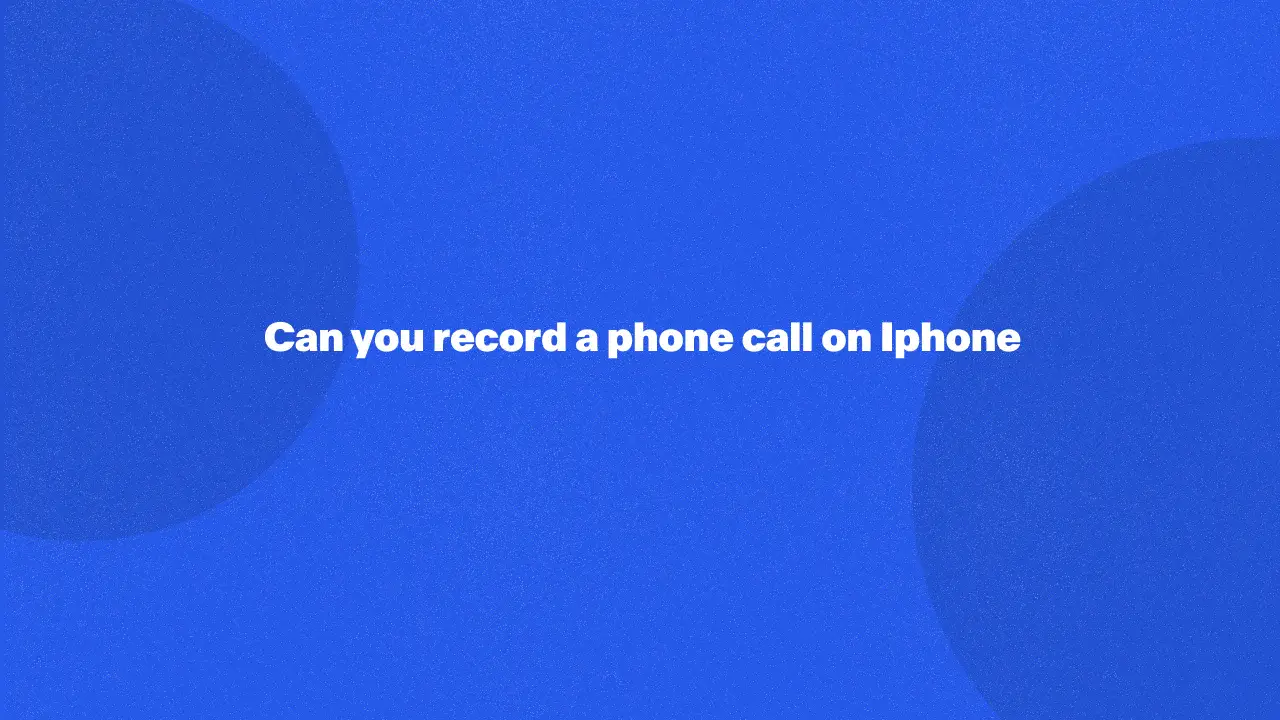
iPhoneで通話を録音できるかどうか疑問に思っていますか?答えは「はい」です。この記事では、内蔵のボイスメモアプリを使用する簡単な手順や、通話を録音するためのサードパーティ製のオプションをご紹介します。
このガイドは、重要な会話を記録したり、証拠を文書化したり、単に素晴らしい電話を思い出したりする必要がある場合でも、貴重な情報と解決策を提供します。
iPhoneで通話を録音する
Appleデバイスに電話での会話を録音しておくと、重要な会話、インタビュー、ビジネスディスカッションを記録しておくのに役立ちます。ただし、他のスマートフォンとは異なり、iPhoneには通話を直接録音するための通話録音機能が組み込まれていません。
幸いなことに、いくつかの回避策とサードパーティアプリを使用すると、着信通話と発信通話を簡単に録音できます。ここでは、Google Voice や Voice Memos などのツールの使用を含め、iPhone で通話を録音し始める方法を詳しくご紹介します。
ボイスメモアプリをテストする
iPhoneで通話を録音するための最も使いやすいツールの1つがボイスメモアプリですが、ネイティブでは通話録音はサポートされていません。ただし、スピーカーフォンで通話する場合や、2 台目のデバイスを手元に持っている場合は、クリエイティブな使い方ができます。
まず、アプリをテストして、通話録音のクリアな音声をキャプチャできるかどうかを確認します。その方法は次のとおりです。
1。ユーティリティフォルダでボイスメモアプリを探してください。
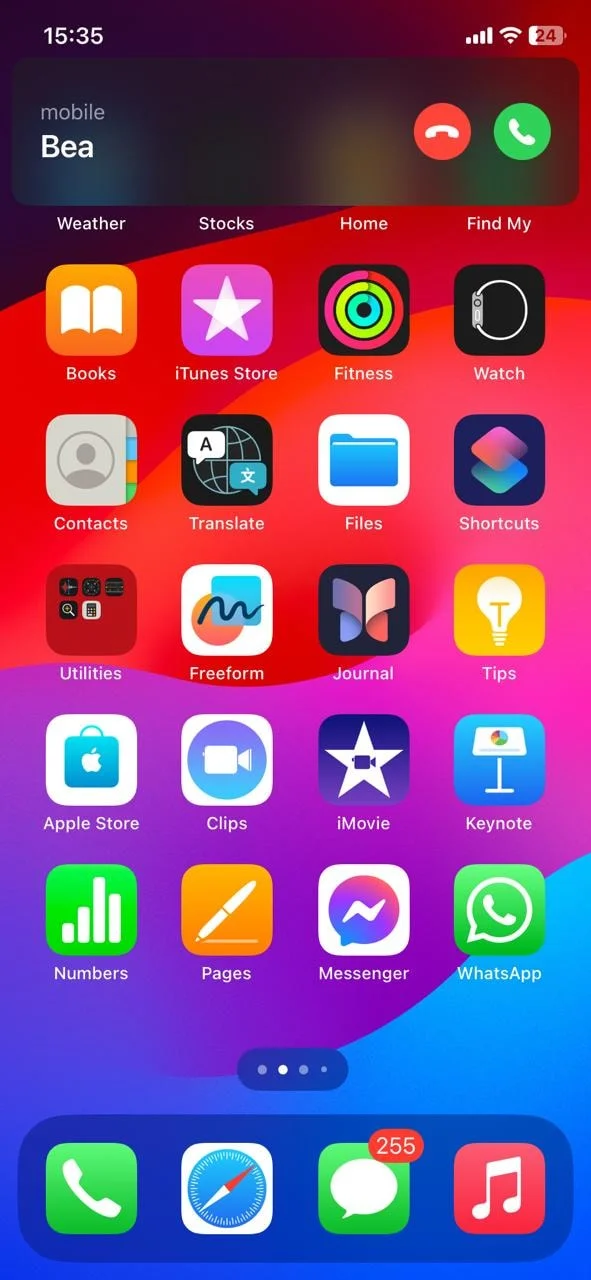
2。「ボイスメモ」を開く。
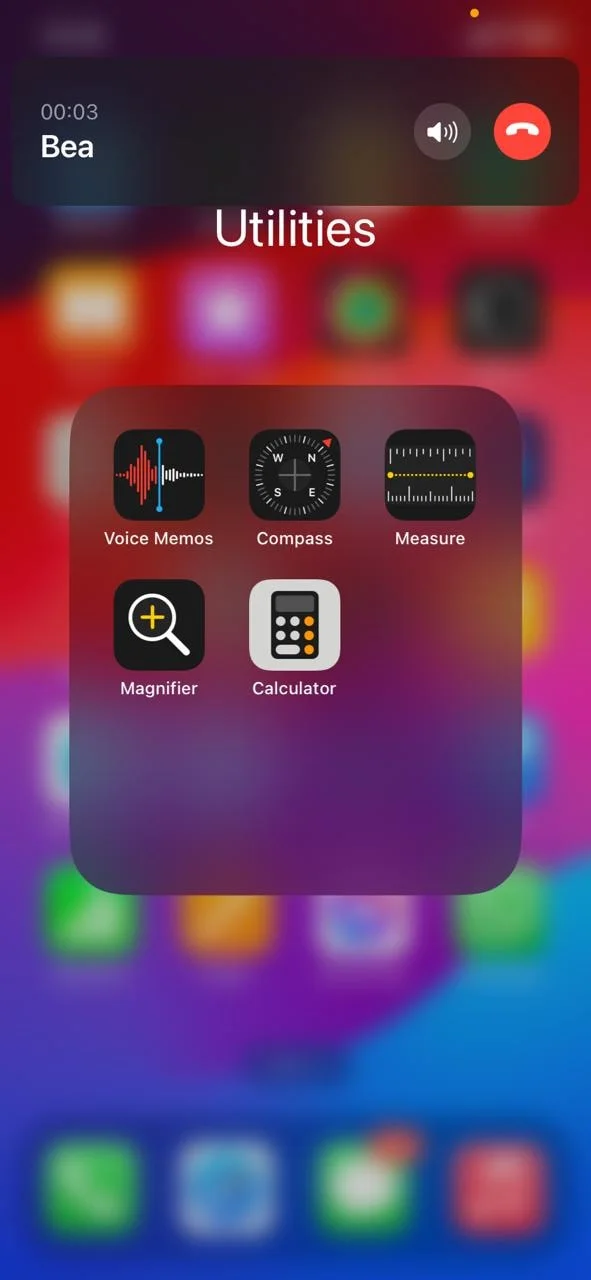
3。赤い録音ボタンを押します。普通に話して、どれだけあなたの声が聞き取れるか見てみましょう。
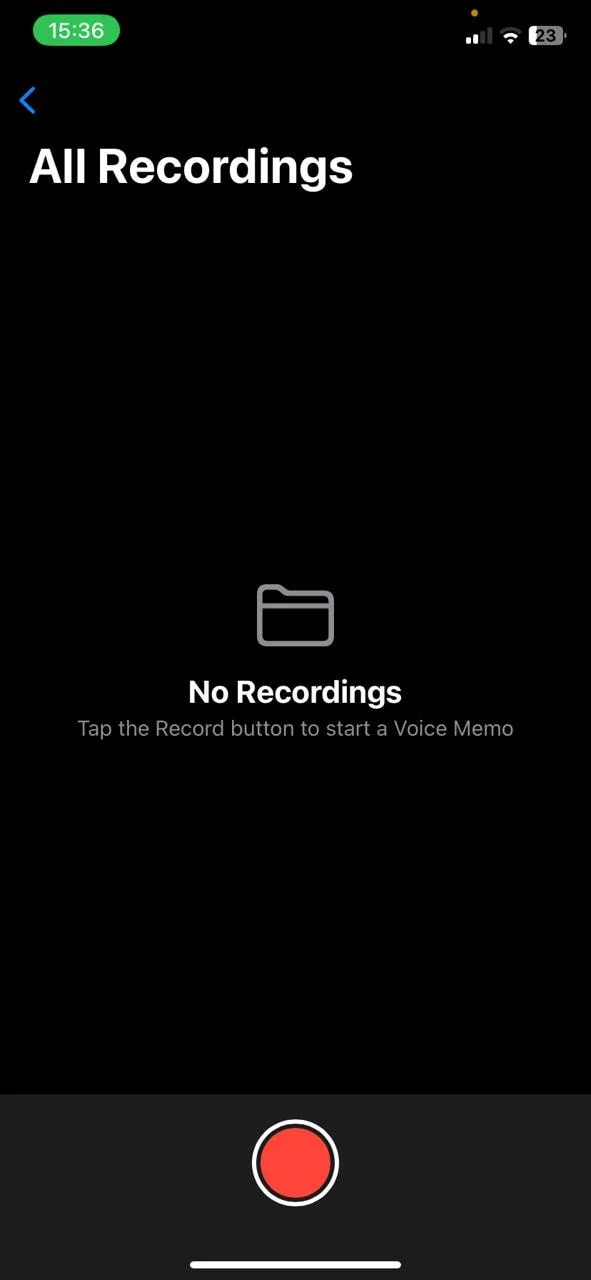
後でこの方法を使用して、通話中の会話をキャプチャできます。
オーディオファイルを再生して調整する
メモアプリをテストしたら、録音を再生して品質を評価します。音がクリアで音量も十分であれば、この方法は今後の通話の録音に役立ちます。
音声がこもったり、小さすぎる場合は、電話の位置を変えたり、外部マイクを使用したり、通話のスピーカーの音量を調整したりして、通話を録音するときに良い結果が得られるようにすることを検討してください。自分の声と相手の声の両方がはっきりとキャプチャされていることを確認することが重要です。
録音していることを相手に知らせる必要があるかどうかを確認してください
記録を達成する前に、レコーディングに関するお住まいの地域の法的要件を理解することが不可欠です。多くの地域では、特に着信通話と発信通話では、通話を録音していることを相手に知らせる必要があります。
「二者同意」と呼ばれるこの法的原則は、双方が記録されることに同意することを保証します。相手に通知しないと法的な問題につながる可能性があるため、通話録音アプリやサードパーティのアプリを使用して通話を録音する前に、必ず現地の法律を再確認してください。
録音を開始する
通話を録音する準備ができたら、選択したツールに応じていくつかのオプションがあります。Google Voice を使用している場合は、通話中にキーパッドの「4」を押すだけで簡単に通話を録音できます。これで通話の録音が開始され、録音が開始されたことを双方に知らせる音声プロンプトが聞こえます。
通話やより堅牢な通話録音には、Revなどのサードパーティアプリの使用を検討してください。これらのアプリには、発信通話と着信通話の両方の録音、録音ファイルの安全な保存、簡単なファイル共有オプションなどの高度な機能があります。これらのアプリの中には、クラウドストレージサービスと統合されているものもあり、録音を簡単にバックアップできます。
画面の録画を開始して通話を録音することもできます。その方法は次のとおりです。
1。画面録画機能をクリックします。

2。タイマーが切れるまで待ってください。
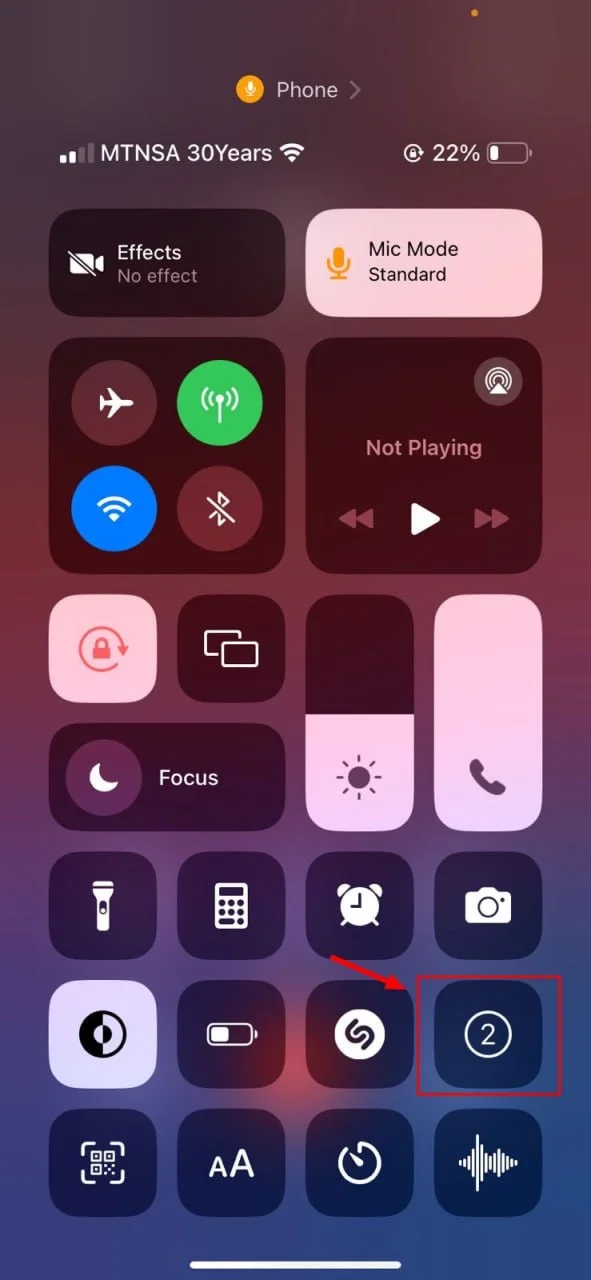
3。レコーダーが赤く表示されたら、録音が開始されたことを意味します。
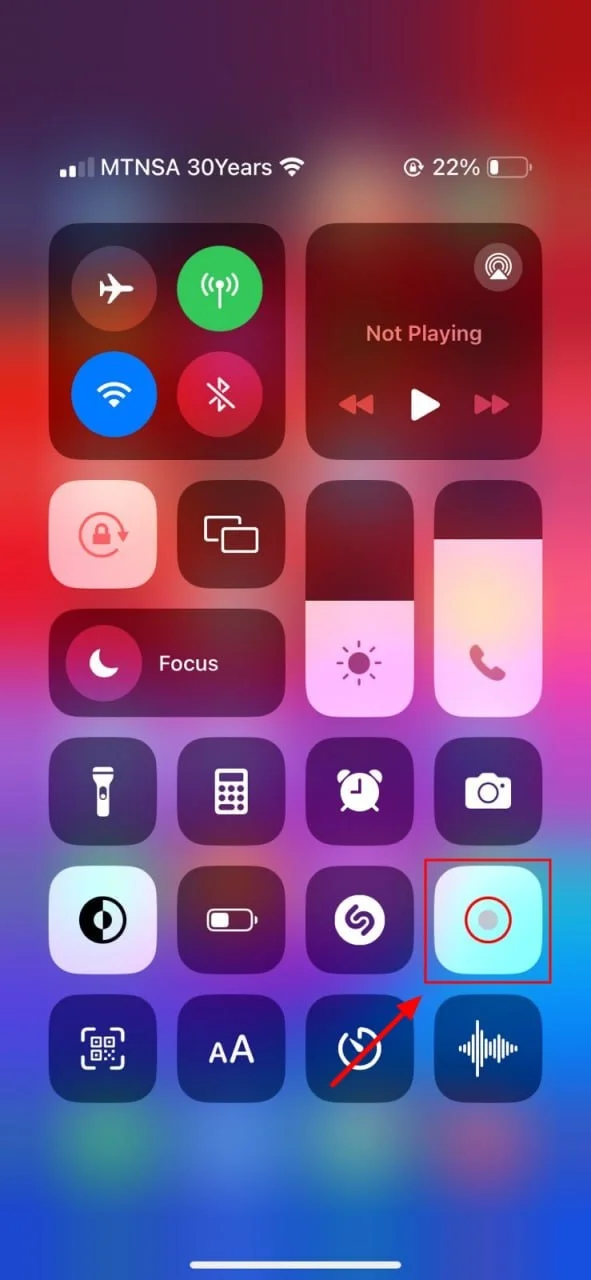
4。通話相手に、録音中であることを知らせてください。
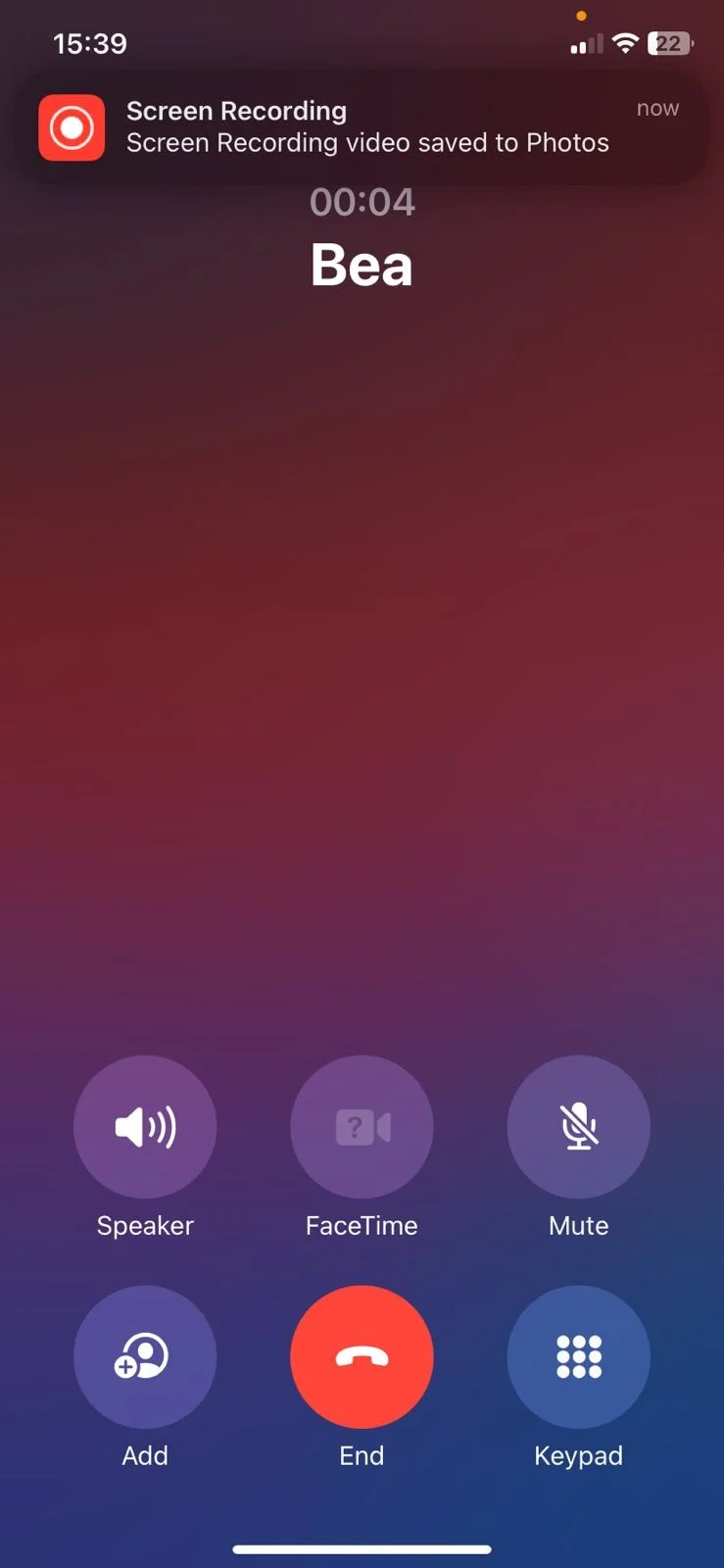
録音を終了してファイルを転送する
通話の録音が完了したら、録音を停止してファイルを保存します。Google Voice では、もう一度「4」を押すだけで録音が停止し、音声ファイルが自動的に受信トレイに保存されます。他社製アプリの場合、通常はアプリインターフェースの [停止] ボタンを押して録音を終了します。ほとんどのアプリには、Google Drive や Dropbox などのクラウドストレージプラットフォームにファイルを転送したり、録音を自分宛にメールで送信したりするオプションが用意されています。
ボイスメモを使用して会話をキャプチャした場合は、録音が終了したら [完了] をタップするだけで、ファイルがデバイスに保存されます。そこから、他のユーザーと共有する前に、必要に応じてファイルの編集、トリミング、名前の変更を行うことができます。この方法は、通話がスピーカーから聞こえているときや、別のデバイスで録音しているときに会話を録音する場合に最適です。
通話を録音するその他の方法
内蔵のボイスメモアプリや専用アプリを使用する以外にも、iPhoneで通話を録音する方法はいくつかあります。最も一般的な方法の 1 つは、Google Voice を使用することです。これにより、最小限の労力で無料で通話を録音できます。録音機能を使って会話を録音する代替方法をいくつかご紹介します。
グーグルボイスアプリ
Google Voice アプリは、特に着信を録音するための、信頼性が高く無料のソリューションです。Google Voice アカウントを設定すると、通話中に着信通話録音オプションを使用できます。この場合、通話が録音されたという通知が双方に聞こえます。このオプションは通話に限られていますが、通話レコーダーを別途用意しなくても、無料で通話と録音通話の両方を利用できるシンプルで無料の方法です。
Google Voice を使い始めるには、App Store からアプリをダウンロードし、無料アカウントにサインアップして、iPhone の通話をGoogle経由でルーティングするように設定してください。高度なアプリや録音デバイスを使わずに、簡単で費用対効果の高い方法で電話での会話を録音したい方には理想的な選択肢です。
結論
結論として、iPhoneでの録音は簡単に実行できます。必要な手順を理解し、法的な意味を考慮することで、重要な会話を効果的に記録し、後で参照することができます。より包括的で信頼性の高いソリューションとしては、Bluedotが優れた選択肢として際立っています。
Bluedotは、その高度な機能、高品質の録画、シームレスな統合により、会議の記録に優れたエクスペリエンスを提供します。いつ 画面の共有 会議中、Bluedotのオーディオコンテンツとビジュアルコンテンツの両方を記録する機能は非常に貴重です。
Bluedotはトランスクリプション以外にも以下を提供します 自動生成メール、 電話会議の文字起こし、 自動ノートテイカー、 議事録の書き起こし、 インタビュー文字起こしソフトウェア そして 会議テンプレート 、および Google Meet の録画データを安全に保管できます。Bluedot を選択することで、画面を共有したプレゼンテーションを含む重要なディスカッションを正確かつ効率的にキャプチャできます。
よくある質問
iPhoneで通話を録音することは合法ですか?
通話を録音することの合法性は、通話が行われた場所によって異なります。多くの地域では、会話を録音する前に相手に通知する必要があります。これは「二者同意」と呼ばれ、双方が録音に同意する必要があるということです。
ただし、一部の地域では、通話の録音に一方の同意のみが必要です。iPhoneで通話レコーダーや録音アプリを使用する前に、法的な問題が発生しないように、必ず管轄区域の法律を確認してください。
iPhoneの画面録画は私の通話を録音しますか?
いいえ、iPhoneに内蔵されている画面録画機能では、通話の音声は録音されません。iOSでは、ユーザーのプライバシーを保護するために、この機能を意図的に制限しています。通話を録音するには、そのために特別に設計されたアプリまたは他社製のコールレコーダーを使用する必要があります。
iPhoneのボイスメモには時間制限がありますか?
iPhoneのメモアプリには、録音に厳密な時間制限はありません。録音時間は主に、デバイスの空き容量によって決まります。
つまり、iPhoneに十分な容量がある限り、ボイスメモを使って長時間の通話やその他の音声を録音できます。ただし、ボイスメモは直接録音するようには設計されていないことに注意してください。実際の会話を録音するには、Google 番号などの代替アプリやサービスが必要になります。







